|
|
近来,有用户想要给自己的联想笔记本新增固态硬盘,安装原版ISO镜像的Windows10系统到新的固态硬盘中,可是选择安装的硬盘的时候,却没法识别并找不到固态硬盘,那是什么原因呢?下面过期罐头一起学习下联想笔记本安装原版Windows10系统没法识别固态硬盘的故障处理。
原因分析:
一些联想笔记本出厂的BIOS中,SATA Controller Mode默认设置的是为Intel RST Premium模式,这个模式下会将硬盘组成磁盘阵列的模式(Raid模式),而原版的Win10系统镜像默认是没有“Intel Raid模式驱动”,所以没法认到新增加的固态硬盘。
故障处理一:
将电脑重启,开机后立刻接连敲击F2键,进入主板BIOS设置中,进入“Configuration”选项卡中,将SATA Controller Mode选项中的Intel RST Premium,修改成AHCI,修改好之后我们按下F10键保存并退出,再去重新安装原版系统,就可以识别到固态硬盘啦。
联想笔记本安装原版Windows10系统没法识别固态硬盘的故障处理
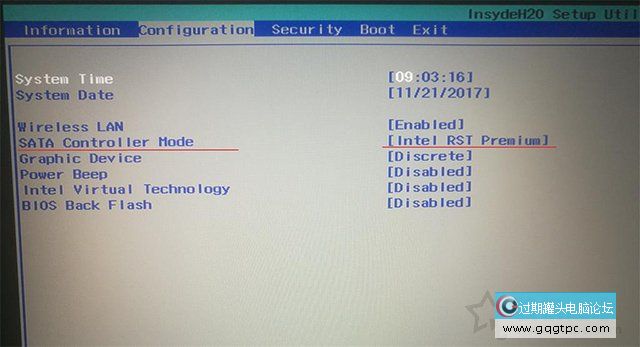
故障处理二:加载IntelRaid驱动
下载IntelRaid模式驱动,并将该驱动安装包解压缩后将整个文件夹完好的放到到系统安装U盘的根目录,在安装Windows10系统选择硬盘的时候,加载这个驱动。
https://downloadcenter.intel.com/zh-cn/download/28993?v=t
比如64位版本的Win10系统就下载f6flpy-x64.zip,并解压到U盘的根目录。
继续安装原版Win10系统,在选择硬盘的时候,我们点击“加载驱动程序”。
联想笔记本安装原版Windows10系统没法识别固态硬盘的故障处理
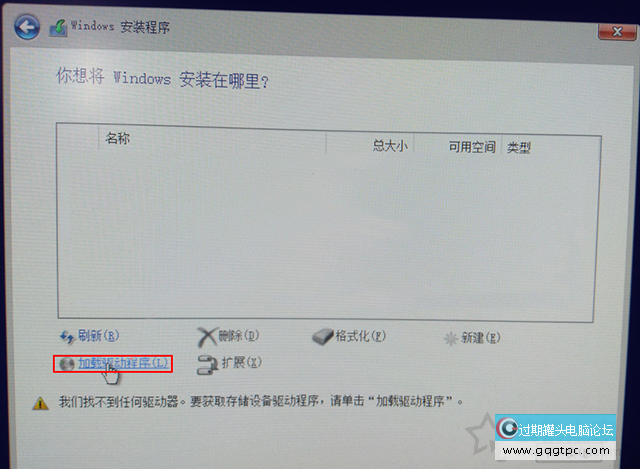
点击“浏览”按钮。
联想笔记本安装原版Windows10系统没法识别固态硬盘的故障处理
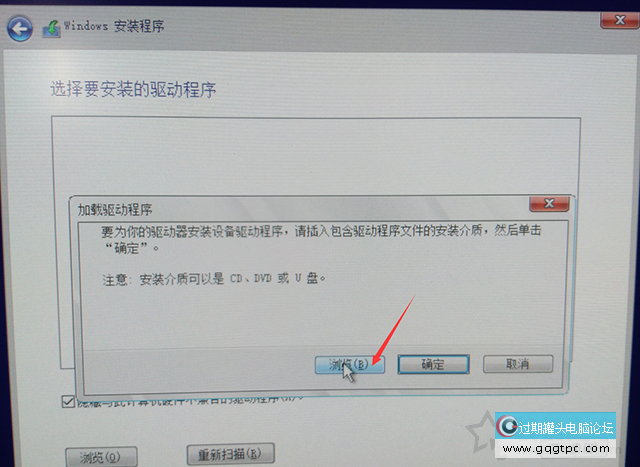
在U盘中找到您解压出来的f6flpy文件夹,选择并确定。
联想笔记本安装原版Windows10系统没法识别固态硬盘的故障处理
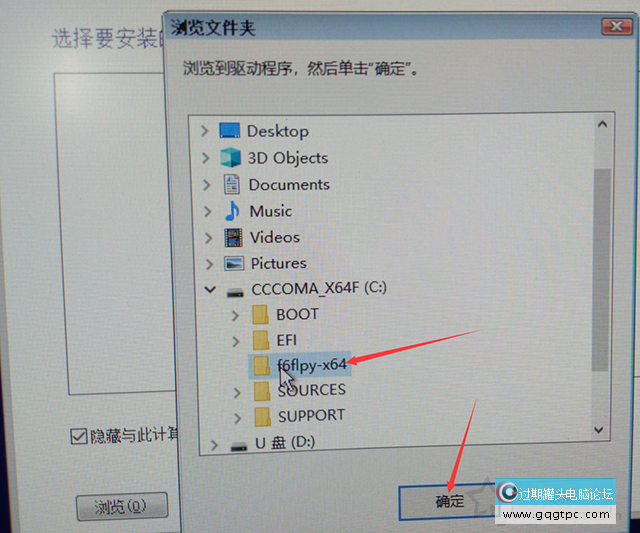
选择要安装的驱动程序,选择第一个,并点击“下一步”。
联想笔记本安装原版Windows10系统没法识别固态硬盘的故障处理
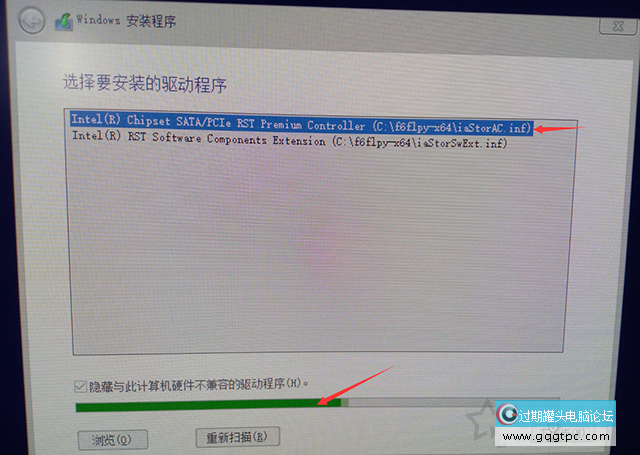
这样就可以识别到固态硬盘啦。
(gqgtpc电脑论坛) |
|
|
|
|
|
|
|
|
|